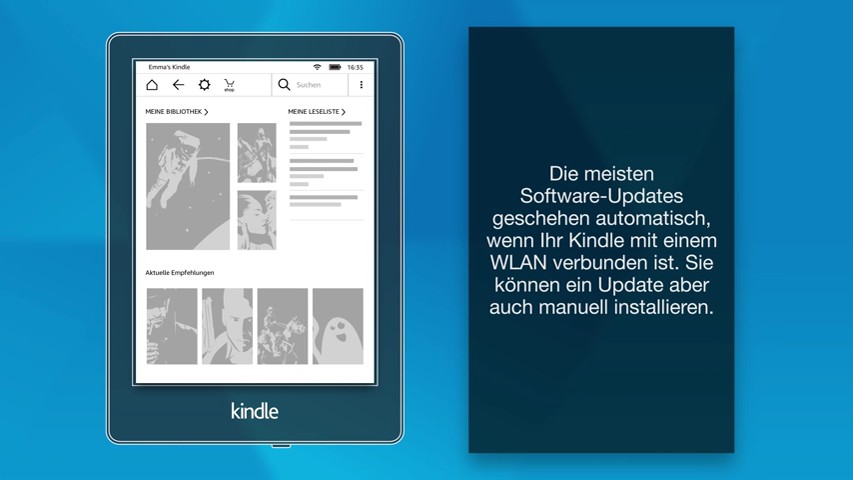Mit dem Kindle-Reader von Amazon habt ihr eure Büchersammlung auf einem Gerät dabei. Anders als bei einem normalen Buch könnt ihr beim Kindle die Schriftgröße ändern, um die Buchstaben je nach Wunsch größer oder kleiner darzustellen. Zudem können Seiten heller gestellt werden, um auch bei einem schwachen Umgebungslicht zu lesen.
So könnt ihr eure Augen schonen, wenn euch die Buchstaben auf dem Bildschirm zu klein dargestellt werden. Schnellleser können hingegen die Schrift verkleinern, um mehr Inhalte auf dem Bildschirm zu sehen. Ist es in der Umgebung dunkel, lässt sich zudem die Bildschirmhelligkeit anpassen.
Kindle: Schriftgröße ändern
Die Schriftgröße lässt sich zu jedem Zeitpunkt beim Lesen ändern. Das geht so:
- Tippt auf eine Stelle im oberen Bildschirmbereich.
- Es öffnet sich ein neues Menü. Falls stattdessen die Seite gewechselt wird, müsst ihr etwas höher drücken.
- Im neuen Menü könnt ihr zum einen zur „Startseite“ zurückkehren. Rechts seht ihr daneben einige Symbole. Drückt auf das „Aa“-Zeichen.
- Es öffnet sich ein weiteres Menü. Im Abschnitt „Themen“ könnt ihr einige voreingestellte Layouts inklusive Schriftgröße ausprobieren. Seid ihr mit der Anordnung der Wörter zufrieden und wollt nur größere Buchstaben stehen, wechselt in den Reiter „Schriftart“.
- Hier könnt ihr jetzt eine andere Schrift einstellen. Ganz unten findet ihr die Zeile „Größe“. Mit dem „+“- und „-“-Zeichen passt ihr die Größe an. Im Hintergrund seht ihr, wie sich die neue Einstellung auswirkt. Wechselt ihr wieder in die Buchansicht, wird die Einstellung übernommen.
Kindle: Helligkeit ändern & Bildschirm heller oder dunkler einstellen
Ist euch die Bildschirmanzeige zu dunkel, lässt sich auch die Helligkeit regulieren. Um die Einstellung zu finden, tippt ihr aber nicht auf den oberen Bildschirmbereich. Wischt stattdessen mit einem Finger von oben nach unten über den Kindle-Bildschirm.
Es öffnet sich ein anderes Menü, über das ihr die Helligkeit mit dem Regler anpassen könnt.